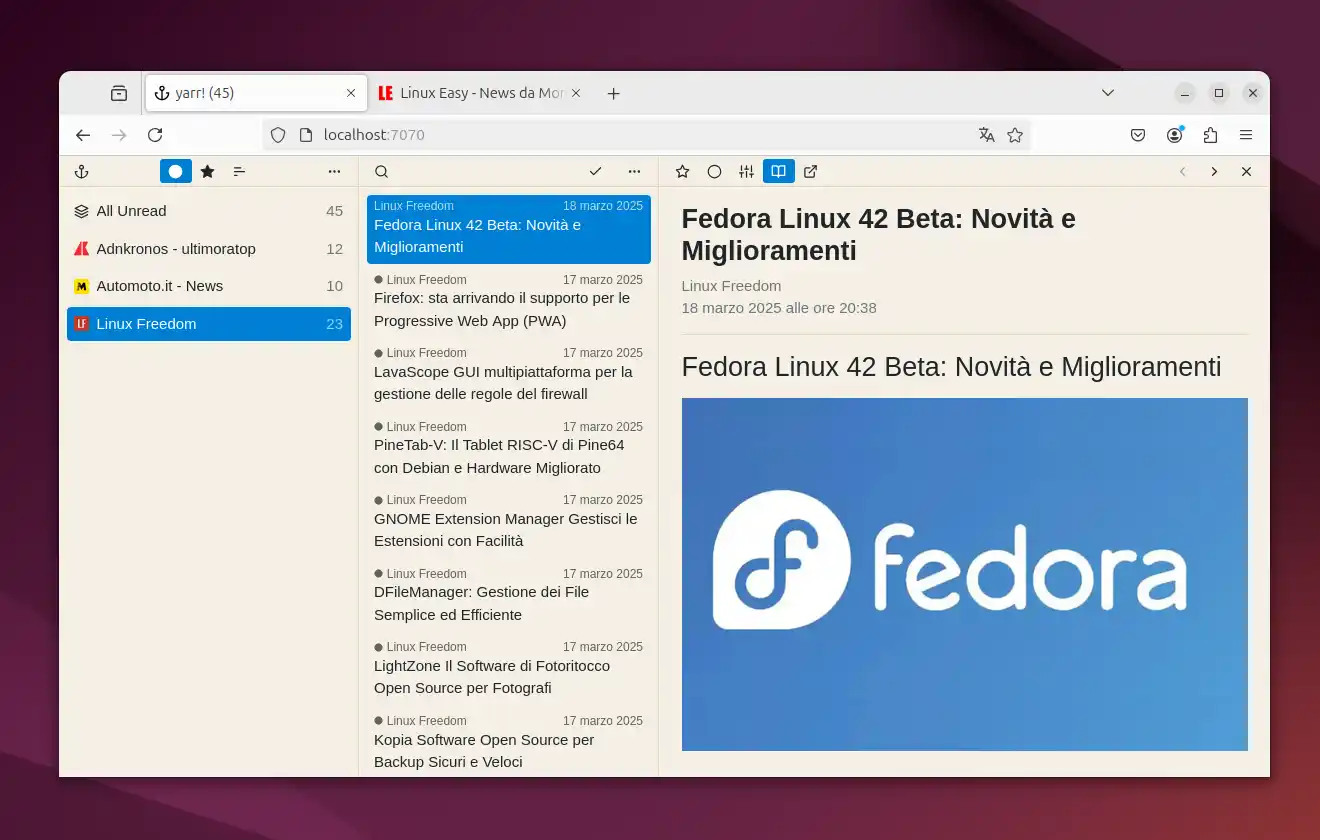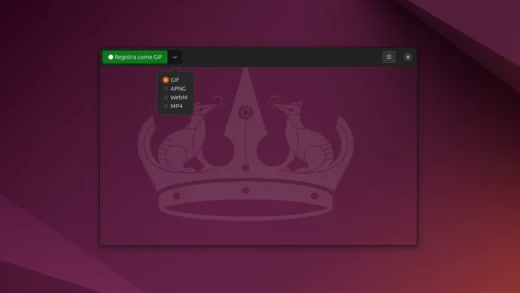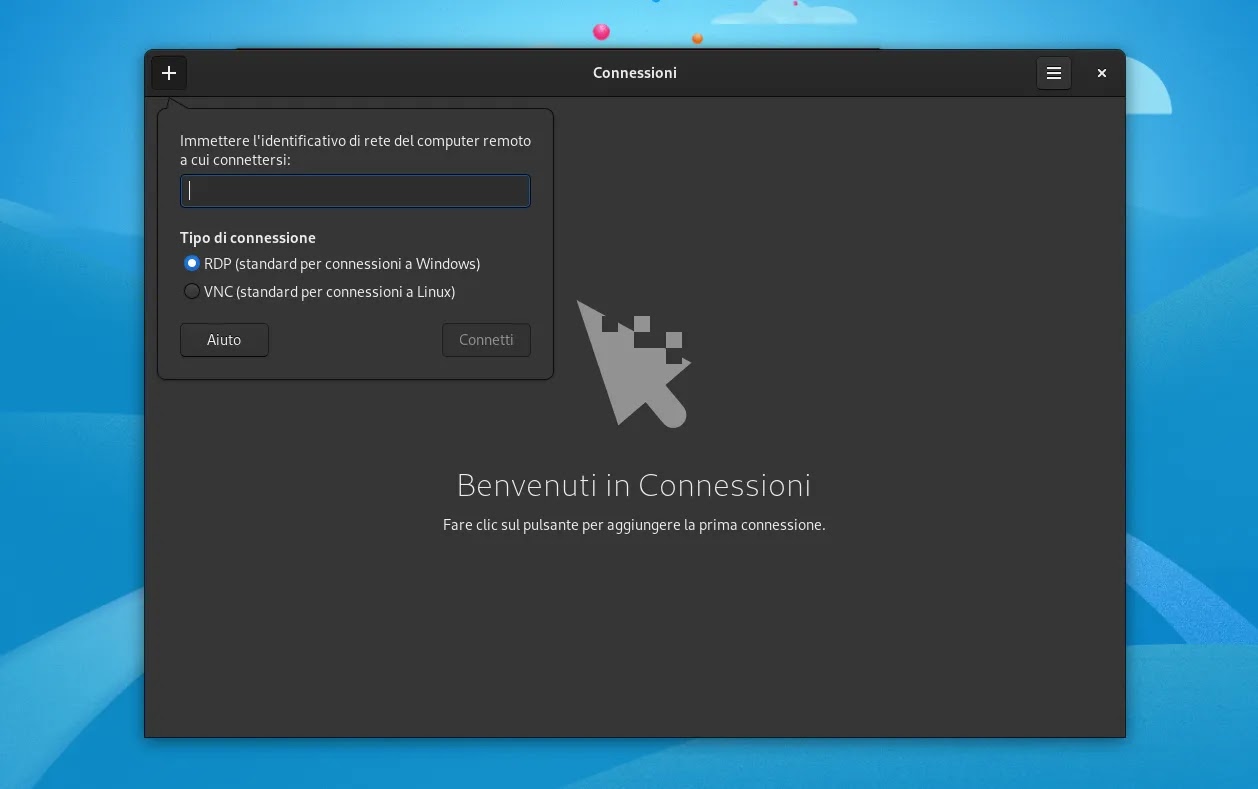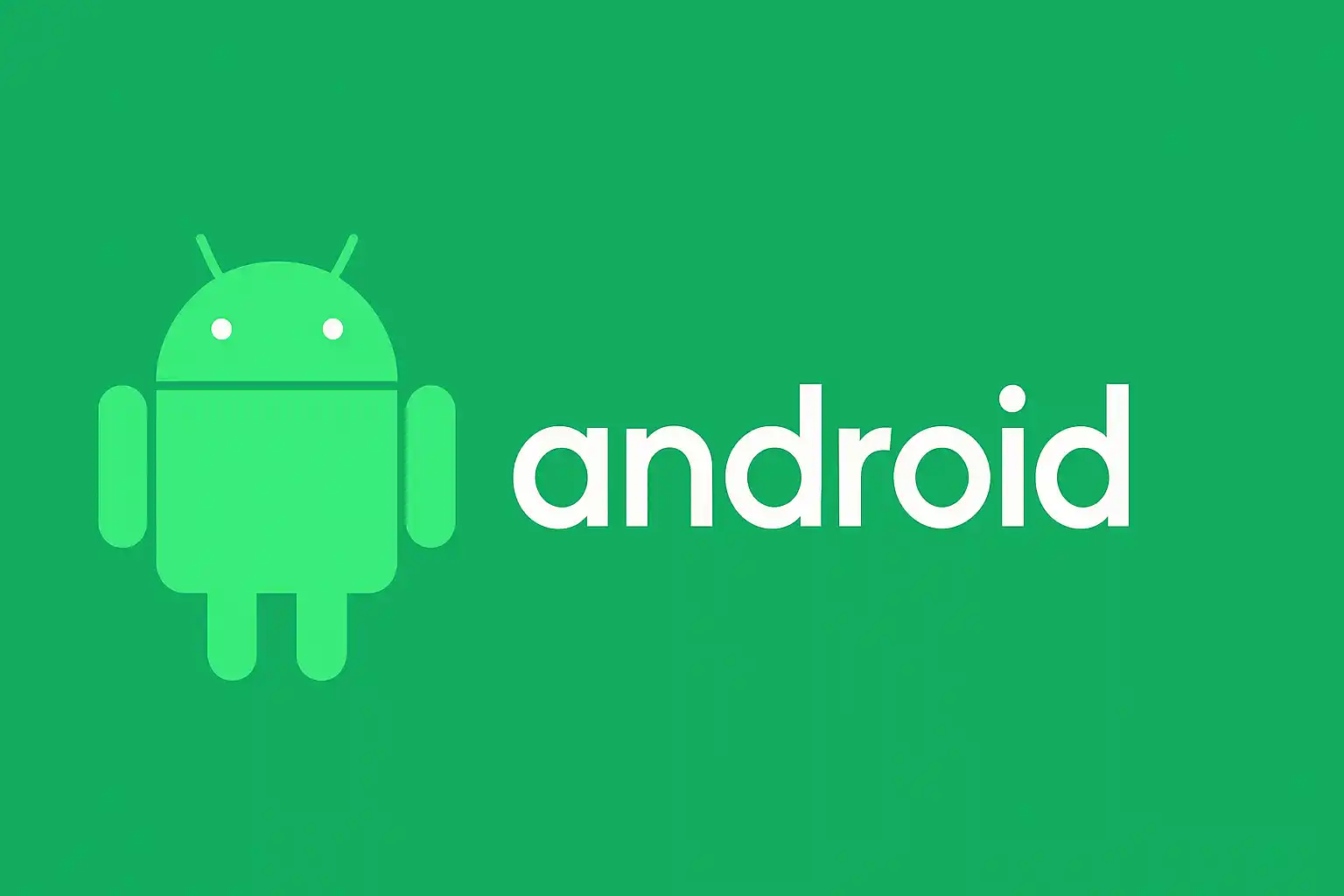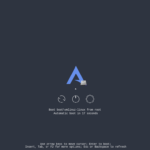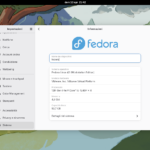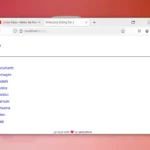3 utili estensioni per personalizzare GNOME
In questo articolo andremo ad analizzare 3 utili estensioni che vanno ad aggiungere nuove funzionalità al nostro ambiente desktop GNOME. Consiglio per installare le estensioni di utilizzare GNOME Extension Manager, tool con il quale possiamo gestirle e scaricarle facilmente attraverso una semplice ed intuitiva interfaccia grafica.
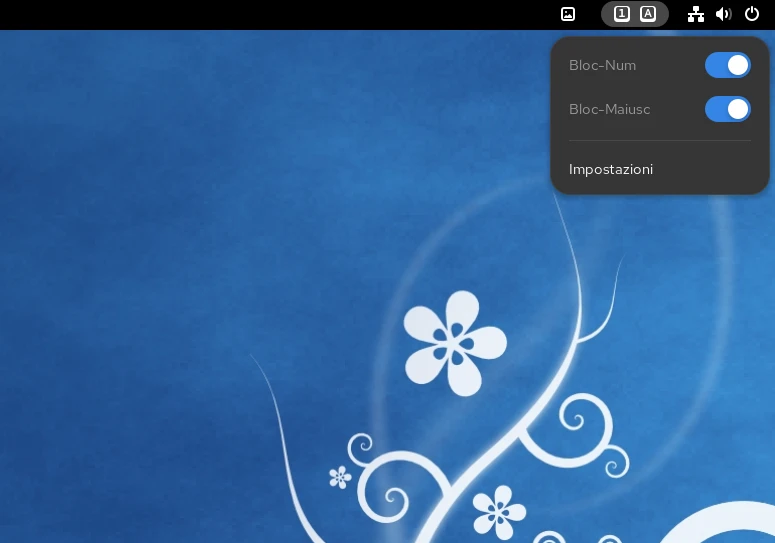
L’estensione Lock Keys per GNOME è pensata per offrire un’informazione semplice ma molto utile: mostra lo stato dei tasti Bloc Maiusc (Caps Lock), Bloc Num (Num Lock) direttamente nella barra superiore del desktop. Una volta installata, l’estensione aggiunge una piccola icona o un testo che indica se uno di questi tasti è attivo o meno, evitando così di scrivere in maiuscolo per errore o domandarsi perché il tastierino numerico non funziona. È particolarmente utile in ambienti dove le tastiere non hanno LED di stato, come alcuni modelli di portatili moderni o tastiere compatte.
L’aspetto grafico dell’estensione è minimale e ben integrato con il tema di GNOME. Può mostrare l’indicatore come testo o come icona, e in base al tema in uso può essere personalizzato. Il comportamento è reattivo: l’indicatore si aggiorna istantaneamente quando uno dei tasti Lock viene premuto.
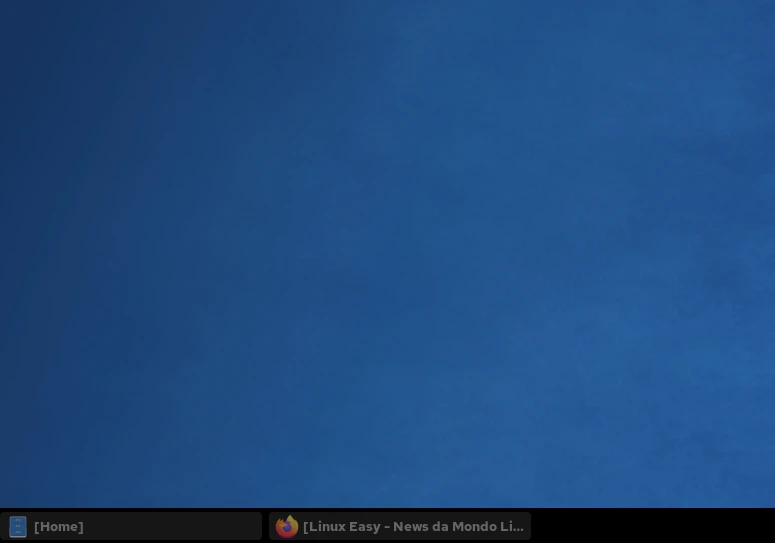
L’estensione Window List per GNOME ripristina un comportamento classico che molti utenti provenienti da ambienti desktop come Windows o versioni precedenti di GNOME apprezzano particolarmente: una barra delle finestre nella parte inferiore dello schermo. Nel GNOME moderno, il design punta a un’interfaccia pulita e minimalista, dove il concetto tradizionale di “barra delle finestre” è stato sostituito dall’uso dello Overview. Tuttavia, alcuni utenti preferiscono un accesso diretto e sempre visibile alle finestre aperte, soprattutto per migliorare la produttività o per abitudine.
Con Window List, ogni finestra aperta viene rappresentata con un pulsante sulla barra inferiore, generalmente con l’icona e il titolo dell’applicazione. È possibile passare da una finestra all’altra con un clic, ridurle, o richiamarle se sono minimizzate. L’estensione supporta anche il raggruppamento delle finestre per applicazione, e con un clic destro è possibile accedere a opzioni come “Chiudi”, “Sposta” o “Massimizza”.
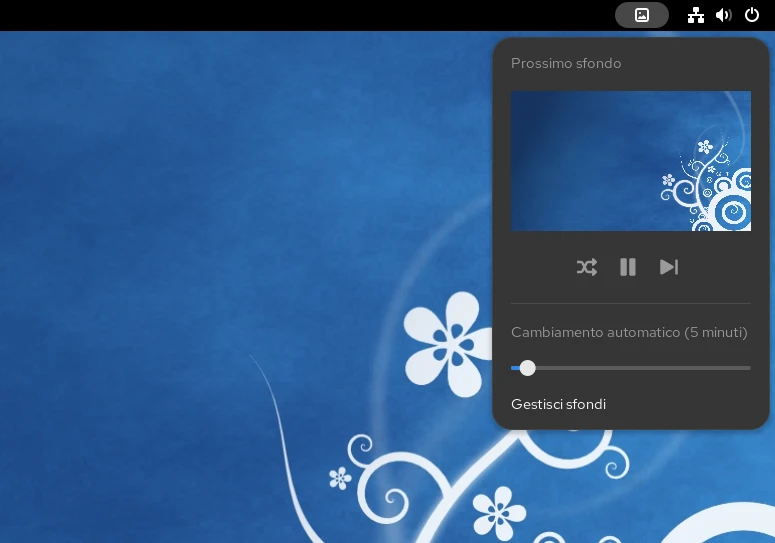
L’estensione Backslide per GNOME aggiunge una funzionalità semplice ma elegante: permette la riproduzione inversa degli sfondi della scrivania, ovvero il passaggio automatico agli sfondi precedenti, oltre a quelli successivi. È pensata per chi utilizza una rotazione dinamica di sfondi (wallpaper slideshow) e desidera un maggiore controllo nella navigazione tra le immagini. In GNOME standard, quando si imposta una cartella con sfondi da far ruotare, l’utente può solitamente andare solo in avanti. Con Backslide, invece, si può tornare indietro e rivedere lo sfondo precedente, come in una vera e propria cronologia. Questo si rivela utile quando si vuole rivedere un’immagine che è appena passata, senza dover ricominciare il ciclo o cercarla manualmente.
L’estensione non modifica il comportamento della gestione degli sfondi, ma aggiunge un tasto di controllo invisibile o delle scorciatoie da tastiera per gestire la direzione della transizione. È leggera, non invasiva e si integra perfettamente con l’ambiente desktop, senza influire sulle prestazioni.